双十一游戏本选购指南(双11游戏本推荐)
显卡危机,电商大促,技术进步,这些因素共同作用下,高性能笔记本电脑比起几年前可是香了不少。特别是最近临近电商大促,厂商们纷纷做活动,这时入手价格更加吸引人。且慢!虽然优惠多性能香,但能不能先抑制住“猪猪想冲”的念头,先了解下保证使用体验的下限?
只要观察市场一段时间,大家应该都明白要想游戏玩得欢,N卡用上就不慌。显卡这块有英伟达保驾护航,那么处理器应该怎么选?讲真,这几年笔记本处理器还真是“神仙打架”,互有攻防的情况下,现在的优势是落在了英特尔的那边。

现阶段英特尔笔记本处理器的扛鼎之作——第11代酷睿H45系列处理器,是英特尔新一轮处理器性能大提速关键代表。基于全新的TigerLake架构,通过已经相当成熟的10nmSuperFin工艺打造,第11代酷睿H45系列处理器采用了全新的WillowCove微架构。这款微架构是重新设计缓存体系,大幅提升频率和总体工作能效而成,对处理器整体表现颇有裨益。
同时,第11代酷睿H45系列处理器还有一系列的新特性。它内建20条PCI-E4.0通道,依旧支持雷电4以及Wi-Fi6E功能,集成显示核心依然是大家熟悉并且好评的锐炬Xe显卡。怎么样,听到这里,你应该知道如何选择了吧?
如果还是没有头绪的话……莫慌,接下来我们就结合实际机型来聊一聊吧,先让大家看看这些个机器的大体情况。
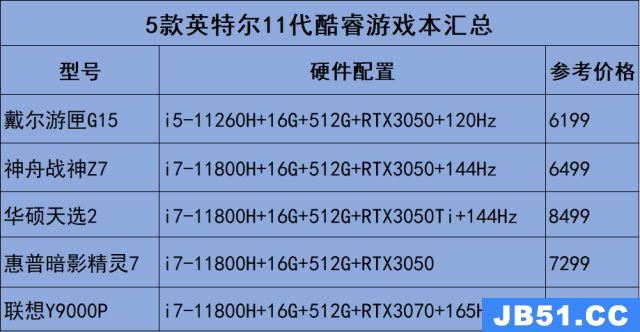
戴尔游匣G15
预算相对吃紧的朋友,是否无法享受到第11代酷睿H45系列处理器的红利?其实不然,只要选择搭载了i5-11260H的戴尔游匣G15就可以了。这款处理器为6核12线程架构,主频为2.6GHz,睿频为4.4GHz,TDP的功耗45w。在实际测试中,这款处理器的性能表现已经胜过上一代i7处理器,看来新的微架构真的助力不少。

与此同时,戴尔游匣G15搭载了16G内存,512G固态硬盘和RTX3050显卡,是游戏爱好者们踏入3A大作世界的一张入场券。当然,游匣G15也不会错过AWCC外星人智控中心,大家可以通过AWCC外星人智控中心,在简易的UI界面上集成式监控设备温度、散热模式、调节声音音效和灯效五种散热模式,满足不同使用场景。
性能够意思,玩法够多样,该有的强力散热系统都给上了,此外游匣G15还搭载了120Hz高刷新率屏幕,保证了视觉体验。如此配置才六千出头,戴尔的良心显而易见。囊中羞涩的朋友,可不要错过这款机器了。

虽然价格并没有比戴尔游匣G15高出许多,但该给的神舟还是给到了,同样是16G内存,512G固态硬盘和RTX3050显卡。由于CPU性能提升,整体的性能表现肯定会更好一些,这正中“咬咬牙”朋友们的喜好。为了保持运行稳定,神舟在战神Z7上使用了CPU与显卡分体式散热设计,双风扇四铜管的散热系统,铜管还经过了额外加粗,散热效果更佳。
此外,神舟战神Z7还提供了15.6英寸144Hz高刷新率FHD分辨率显示屏,以及全尺寸多彩背光键盘,免除了大家另外购置外设的花费。虽然战神Z7的外观设计并不出彩,但简约的外表下潜藏的是良心满满的配置,诱惑力直接拉满。
产品链接
华硕天选2
如果你的预算相对宽松,又对外观设计和便携性比较敏感,那么兼顾颜值与性能实力的华硕天选2就是一个不错的选择。华硕天选2同样搭载了11代酷睿i7-11800H处理器,并且显卡也升级到了RTX3050Ti,对比前面两台机器的性能肯定是更上一层楼。

强悍的性能配置离不开散热系统的辅助,华硕天选2搭载了独家冰川散热系统,其绝尘风扇重大升级,新采用的LCP液晶聚合物材质再搭配83片叶片,能够快速带走热量;同时,其采用的三出风口与四扁平热管,大幅提升热量传导效率,为玩家的长时间游戏体验保驾护航。
相比之前提到的两款机型,华硕天选2更能发挥第11代酷睿H45系列处理器的优势。雷电4接口和WiFi6无线网卡都给到了,大家完全可以围绕它打造一个娱乐中心。要是把天选2带在身上,它22.8mm的机身厚度,2.3kg的机身重量,放在背包里也不会累赘。天选2的表现可以称得上“秀外慧中”,喜欢玩游戏并且想法多的朋友可以pick一下。
产品链接
惠普暗影精灵7
谈到颜值和性能兼备,怎么可以错过一直备受好评的惠普暗影精灵7呢?它同样搭载了11代酷睿i7-11800H处理器,在惠普游戏中心的狂暴模式的加持下,能够输出超出标准状态的性能。如此狂暴的性能结合RTX3050显卡,游戏体验显然是有保证的。
足够的性能输出需要强劲的散热支持风扇,因此惠普在打造散热系统的时候,不仅采用了双8mm直径的热管,还采用了83片高密度扇叶液态轴承风扇,以5V三相马达进行驱动。如此强劲的散热系统,低噪运行却有超强风量,可谓一举两得。

既然性能如此强大,那么外设肯定也是跟上了的。对比前面提到的机型,惠普暗影精灵7凭借窄边框设计,为大家提供了16.1英寸的更宽广视觉体验。这块屏幕还支持DC调光技术,通过了低蓝光认证,并且拥有144Hz的刷新率,视觉体验当然更上一层楼。
同样地,第11代酷睿H45系列处理器的特性也在惠普暗影精灵7上表露无遗,固态硬盘配合地用上了支持PCIe4.0的型号,雷电4接口和WiFi6无线网卡也没落下,这意味着惠普暗影精灵7是一款拥抱未来的笔记本,很适合打算购机“战未来”的朋友。

要完成“碾压台式机”的任务,光是有硬件配置还是不够。一如既往地,联想Y9000P搭载了强力的散热系统。这套名为霜刃Pro3.0的散热系统,采用了相当豪华的5根高性能复合热管,散热鳍片面积也足够大,配合多区进出风系统的设计,能够在机器满状态输出的时候尽快排出热量,安心地享受野兽模式带来的性能提升。
性能拉满了,周边硬件当然也不会让人失望。16:10比例2K分辨率的16英寸165Hz高刷新率屏幕,TrueStrike原感键盘,WiFi6无线网卡,雷电4接口,这些台式机都未必能给到的高参数硬件,联想Y9000P通通都给到了。如果你尊崇“性能为王”,想要找到一台真正可以“一机走天下”的笔记本电脑,那么联想Y9000P就是你的首选。
产品链接
显然,第11代酷睿H45系列处理器,是英特尔诚意之作。厂商们也很给力,围绕这个系列处理器推出了各种各样的产品,让更多朋友能体验到出色的性能表现。最近想要入手笔记本的朋友,可不要错过这亿点点的小细节啦。
版权声明:本文内容由互联网用户自发贡献,该文观点与技术仅代表作者本人。本站仅提供信息存储空间服务,不拥有所有权,不承担相关法律责任。如发现本站有涉嫌侵权/违法违规的内容, 请发送邮件至 dio@foxmail.com 举报,一经查实,本站将立刻删除。

